LOADING
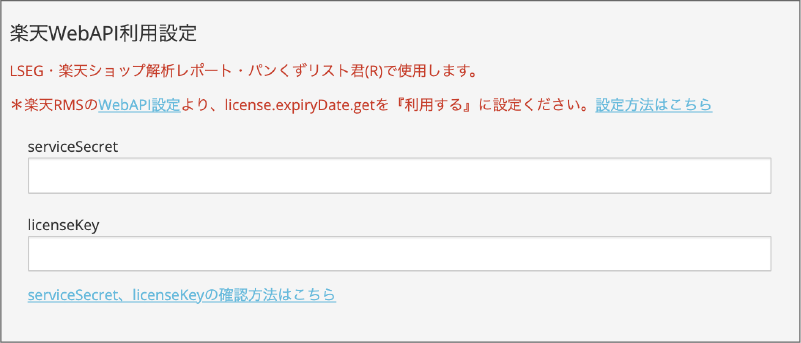
ECマスターズクラブの 楽天会員情報に、serviceSecret・ライセンスキーを登録してください。
RMS WEB SERVICEのお申込みが済んでいない方や、serviceSecret・ライセンスキーの登録の確認方法がわからない方は、以下のマニュアルをご参照ください。
WEB APIのお申込み / serviceSecret・ライセンスキーの確認方法 / 利用設定
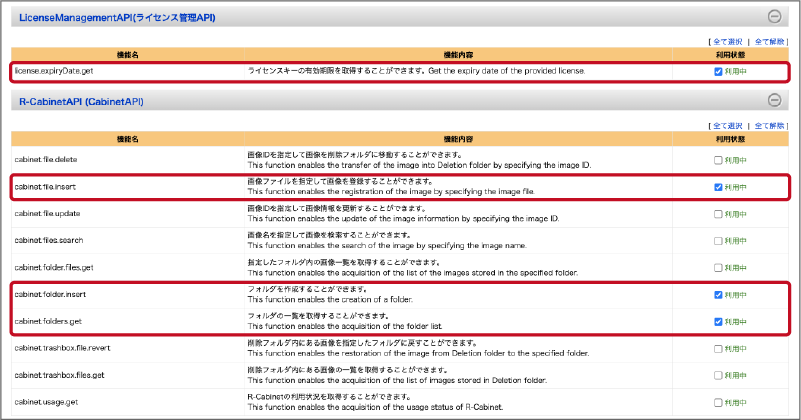
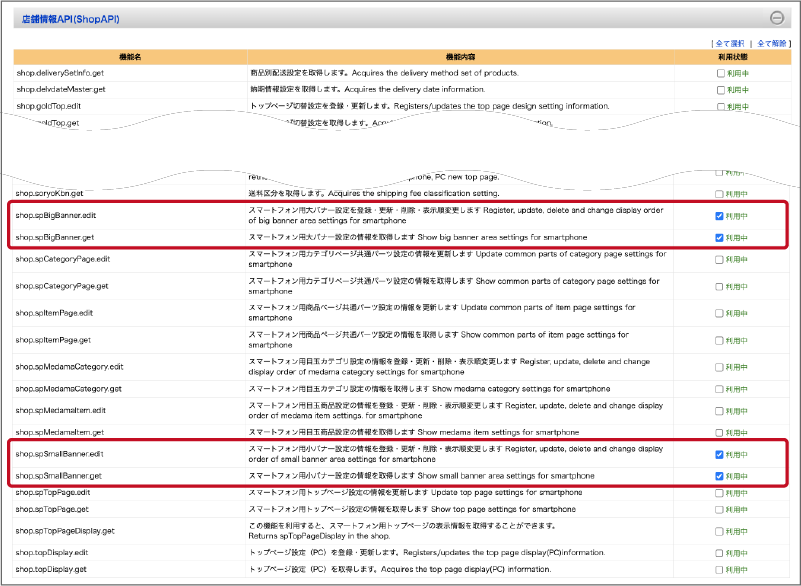
RMS WEB SERVICEにアクセスし、
◼️ LicenseManagementAPI(ライセンス管理API)
◼️ R-CabinetAPI (CabinetAPI)
◼️ 店舗情報API(ShopAPI)
RMS WEB SERVICEへのアクセス手順がわからない方は、以下のマニュアルをご参照ください。
WEB APIのお申込み / serviceSecret・ライセンスキーの確認方法 / 利用設定
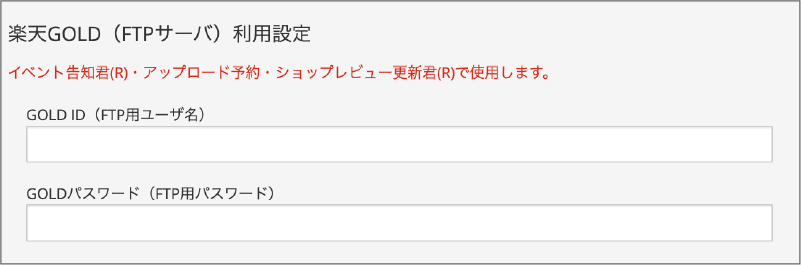
ECマスターズクラブの 楽天会員情報に、楽天GOLDのIDとパスワードを登録してください。
楽天GOLDのID・パスワードの確認方法がわからない方は、以下のマニュアルをご参照ください。
楽天GOLDのID、パスワードはどこから確認できますか?